Olá a todos!
Em meu último vídeo, falei sobre como criar a documentação do produto e editar a documentação do produto. Além disso, mostrei como incorporar vídeos, imagens, mídia e código para que você possa criar a documentação do produto e, assim, educar ainda mais seus clientes sobre suas plataformas e soluções técnicas.
Agora, gostaria de me aprofundar na plataforma de documentação de produtos Docsie e mostrar a você como criar documentação de software de forma simples e fácil.
Aqui está um rápido tutorial sobre como explicar como publicar com o Docsie.
A publicação com o portal de conhecimento do Docsie pode ser feita de algumas maneiras. Neste vídeo, explico como publicar com os portais de conhecimento do Docsie, livros, prateleiras ou artigos com uma simples linha de código.
Neste exemplo, eu queria publicar este livro específico chamado "Writing your first Django app, part 2
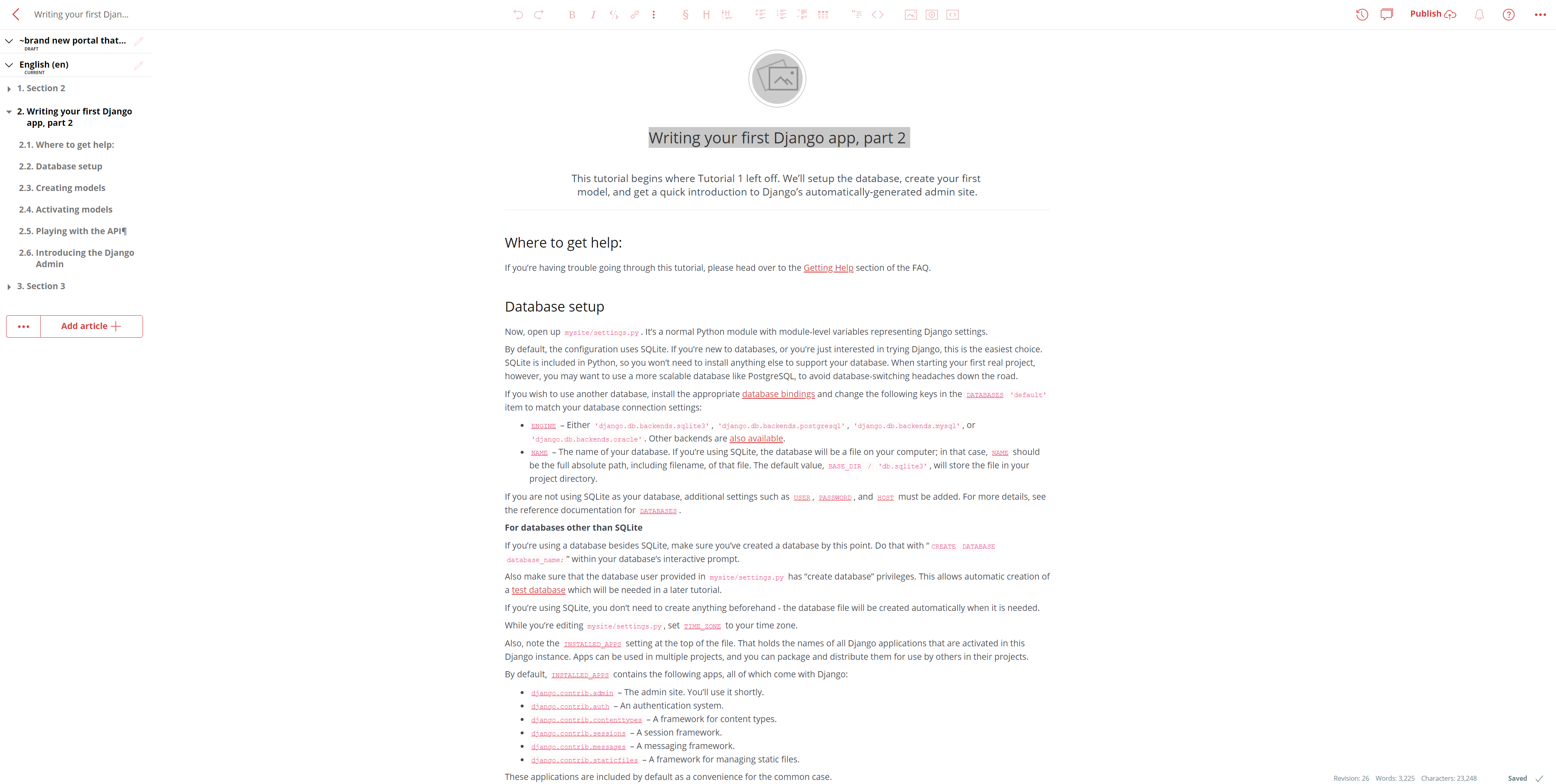
Como você pode ver na minha documentação de software já criada, escrevi uma versão chamada "Brand new portal that I am working on" e, se você clicar na ferramenta "pencil" (lápis) próxima a ela, terá a opção de tornar o portal publicado "ativo" ou "primário" ou desativar esses recursos, o que é incrível, pois isso significa que você e sua equipe podem escrever ou atualizar sua documentação e não deixá-la visível para seus clientes até que você esteja pronto para publicar a documentação do produto criado em produção no seu site:
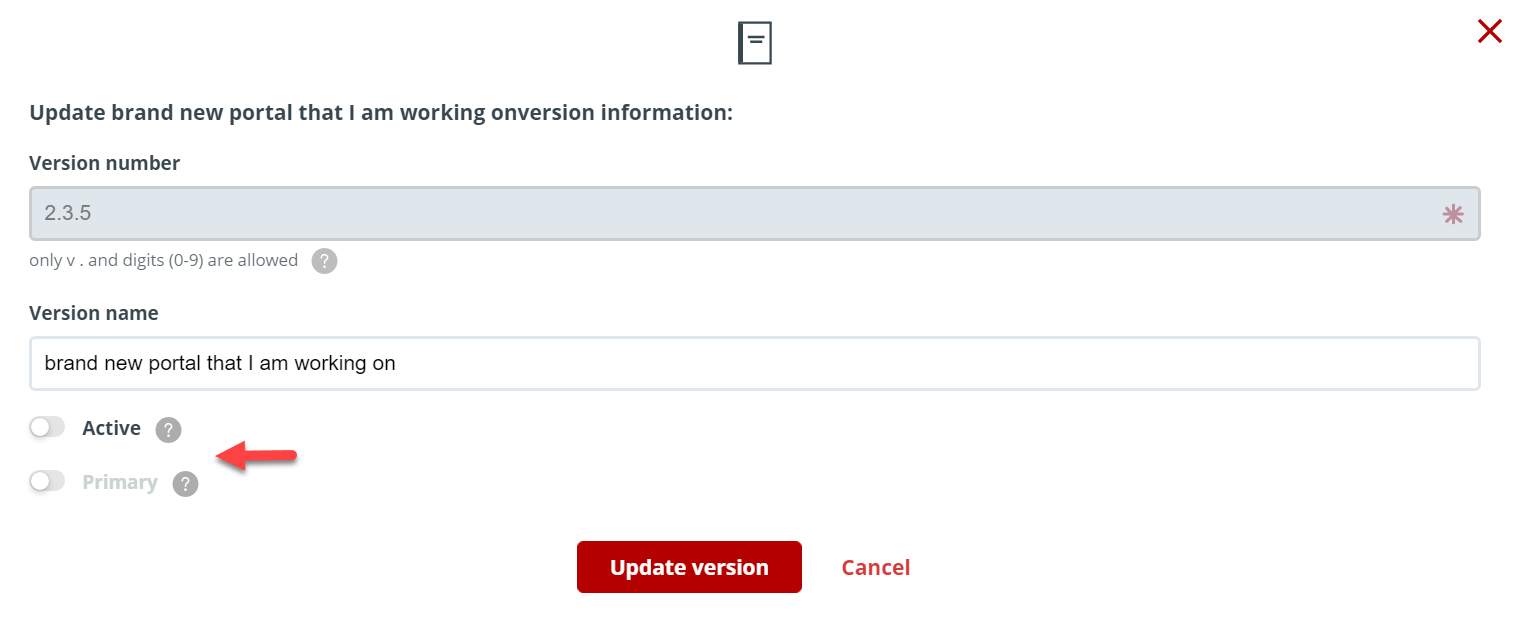
Agora que você está pronto para publicar, é hora de implantar sua documentação! Isso é feito facilmente clicando primeiro nos três pontos no canto superior direito da plataforma Docsie e, em seguida, clicando em sua conta:
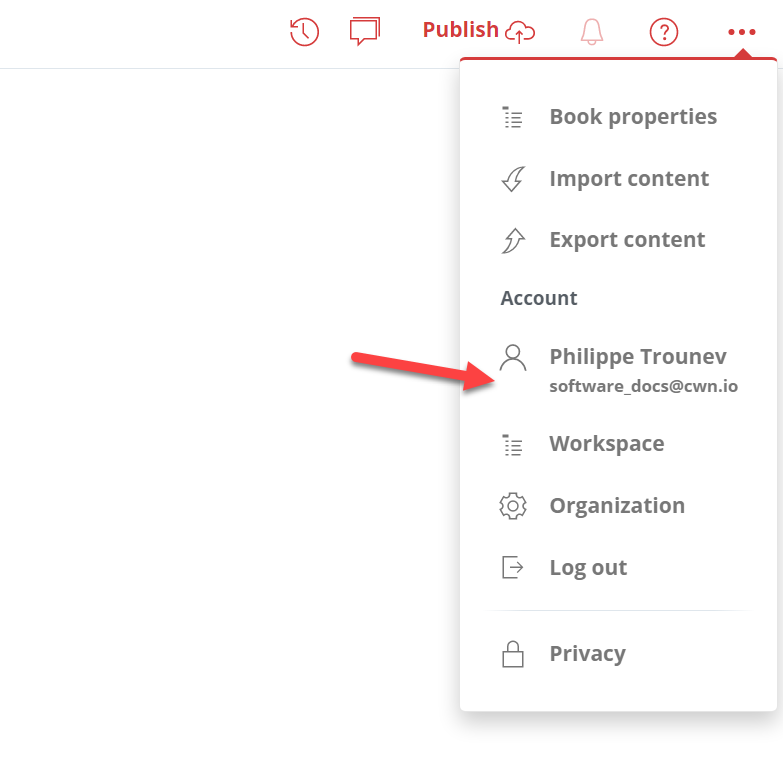
Quando estiver na página Profile and settings (Perfil e configurações), clique na guia intitulada "Deployments" (Implantações). Isso o levará à página de implantação e o ajudará a criar o código de incorporação que será colocado no seu site.
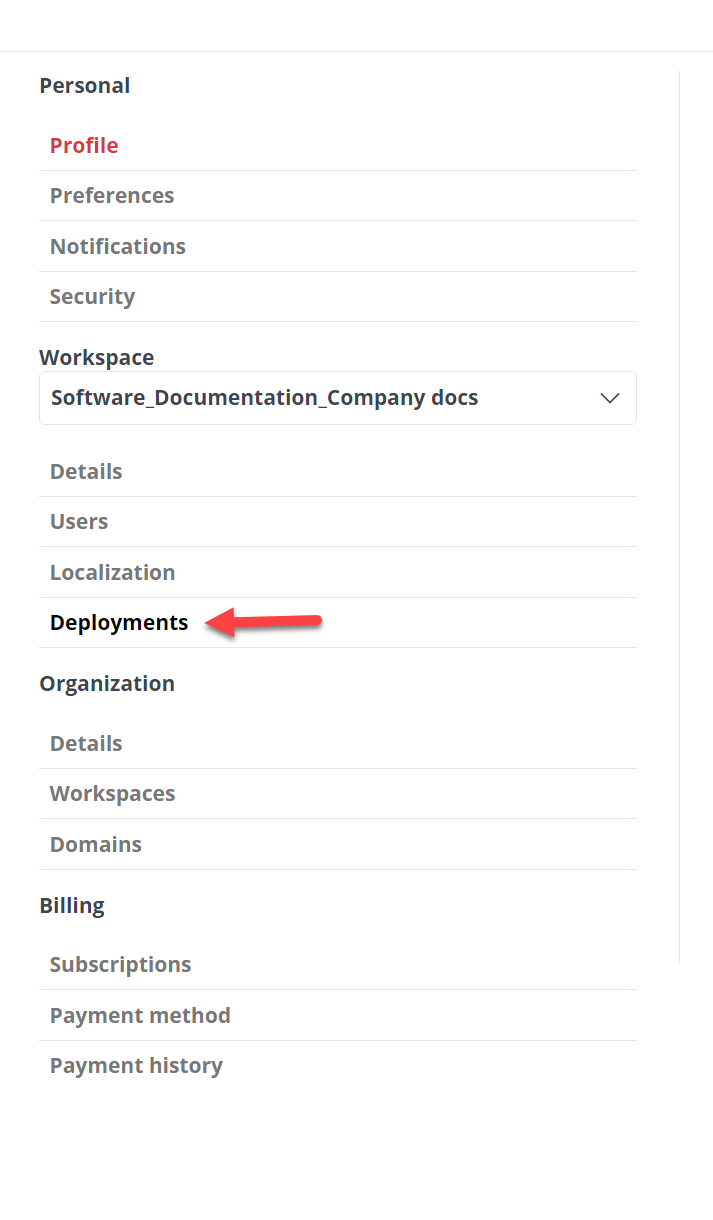
Agora, clique em "Configure a new deployment +" (Configurar uma nova implantação +)
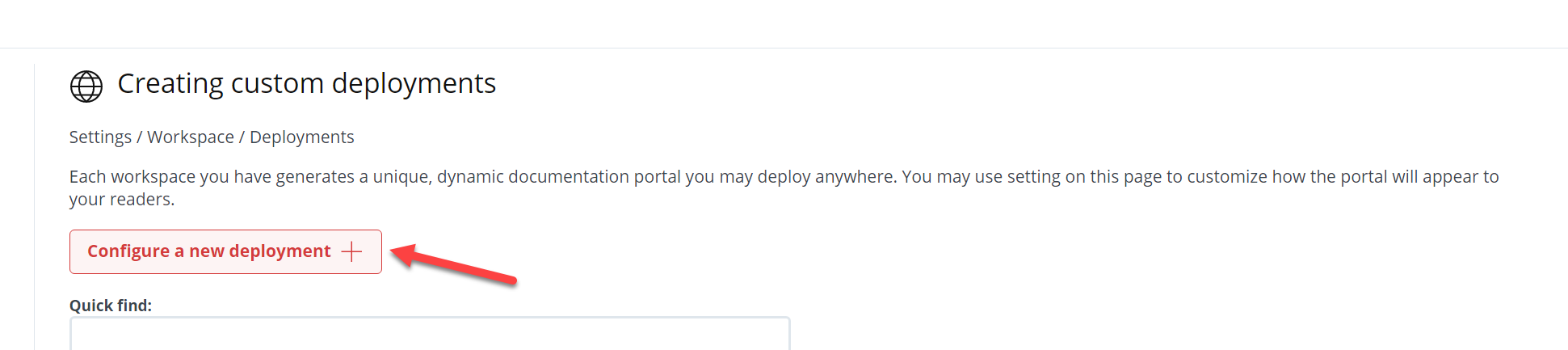
Ótimo! Agora que você tem acesso ao painel, tudo o que precisa fazer é implantar um domínio personalizado, o que é feito facilmente abrindo a barra da guia "Implantar um domínio:" e clicando em "implantação personalizada
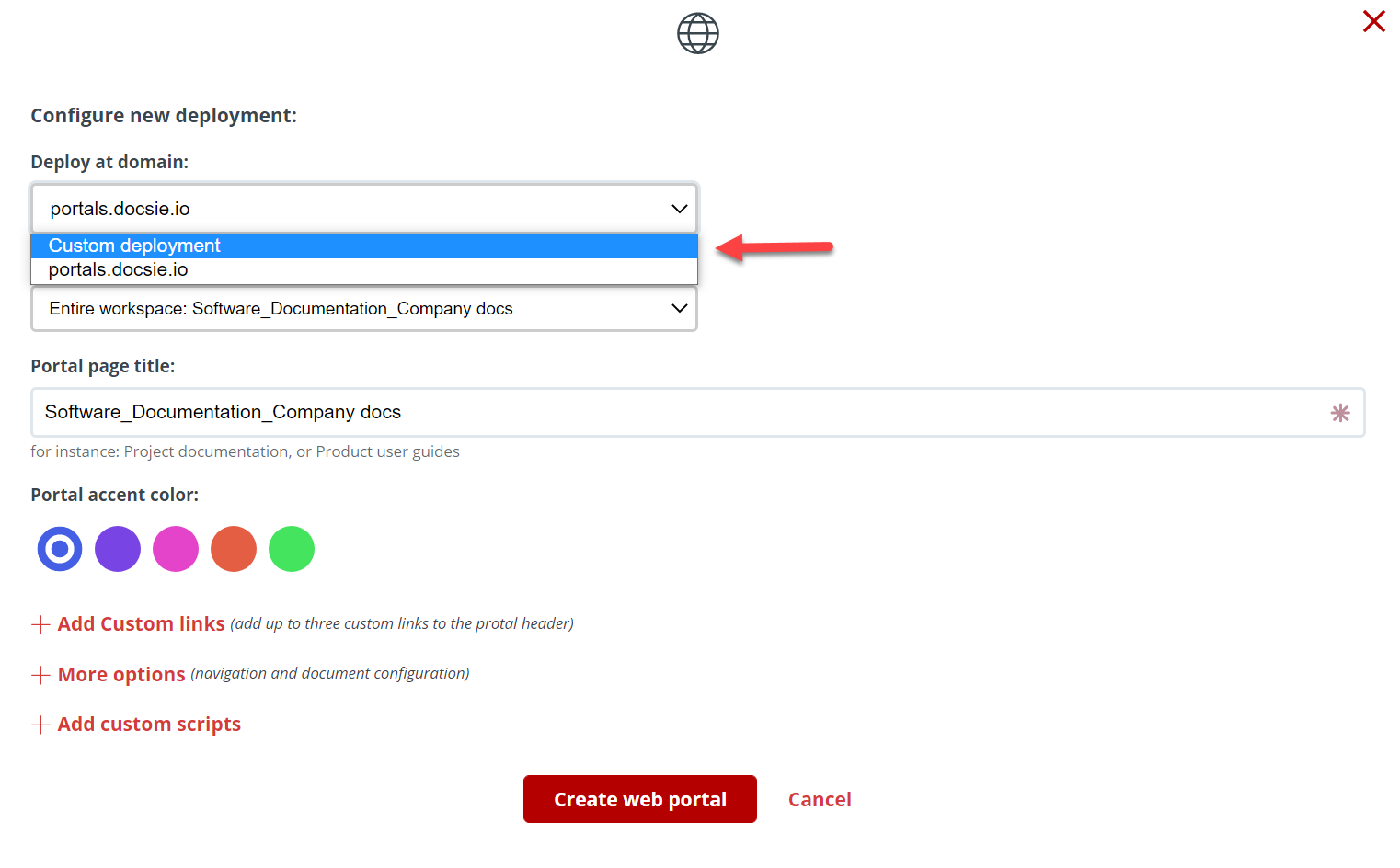
Agora, as próximas duas etapas são simples:
-
A primeira etapa é digitar seu domínio (e lembre-se de usar http:// ou https:// antes de escrever seu nome de domínio)
-
A segunda etapa é escolher o que você deseja publicar. Você tem a opção de publicar um livro ou uma prateleira inteira. Neste exemplo, estou publicando um livro com o seguinte título: "Escrevendo seu primeiro aplicativo Django, parte 2
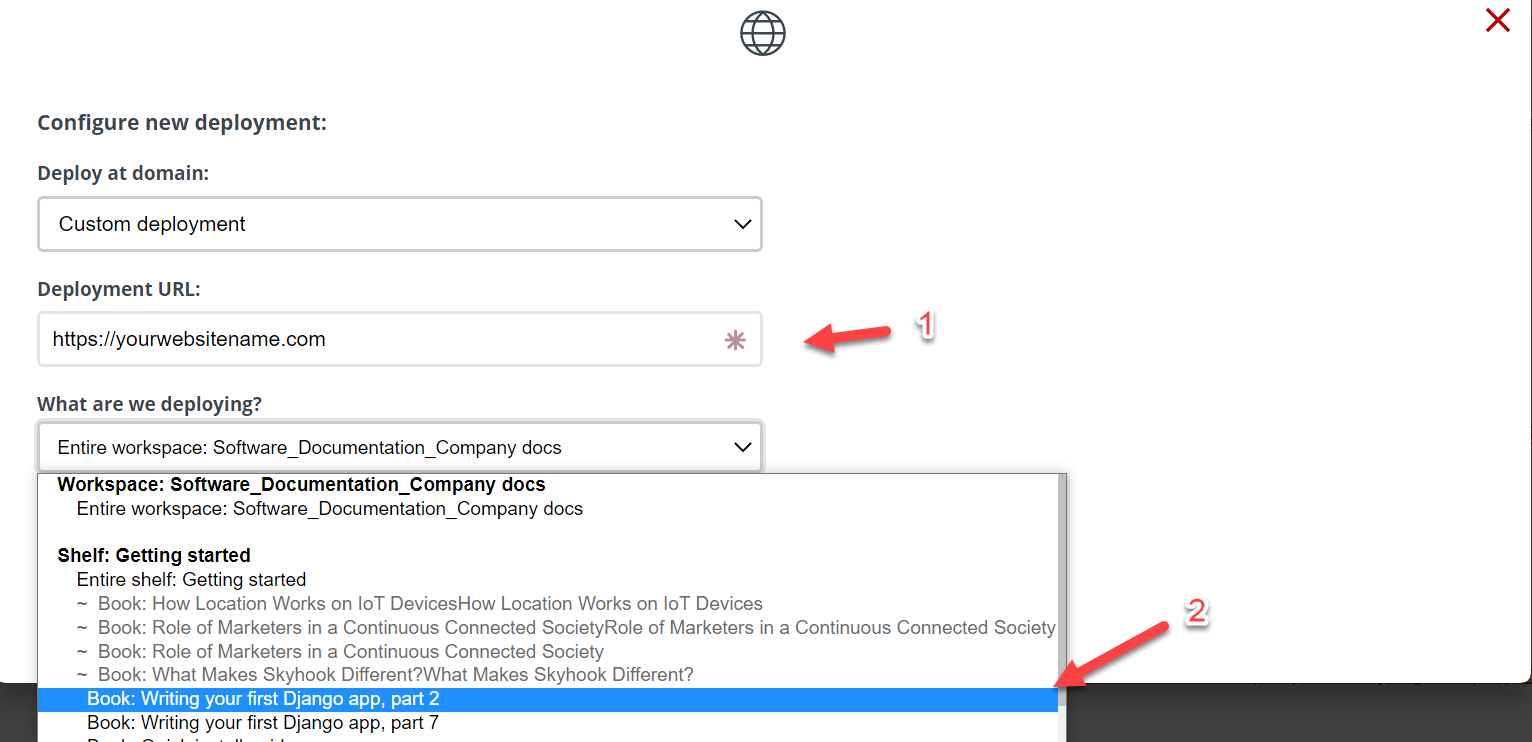
Ótimo! Agora, a última etapa antes de obter nosso código é clicar em "+More Options"
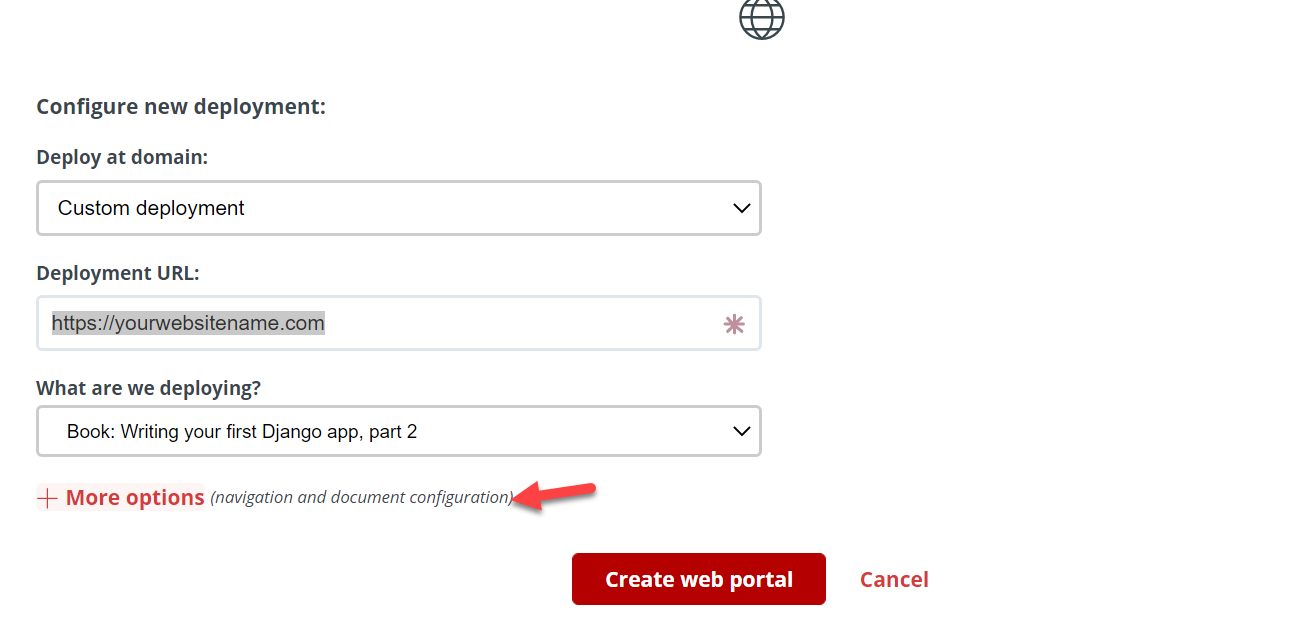
Agora você pode usar nossos vários plugins, recursos e outras opções de documentação para incrementar seu portal de conhecimento e torná-lo mais prático para seus usuários. Esses recursos, plug-ins e ferramentas de documentação de produtos são bastante interessantes e tornam seus portais de conhecimento mais robustos.
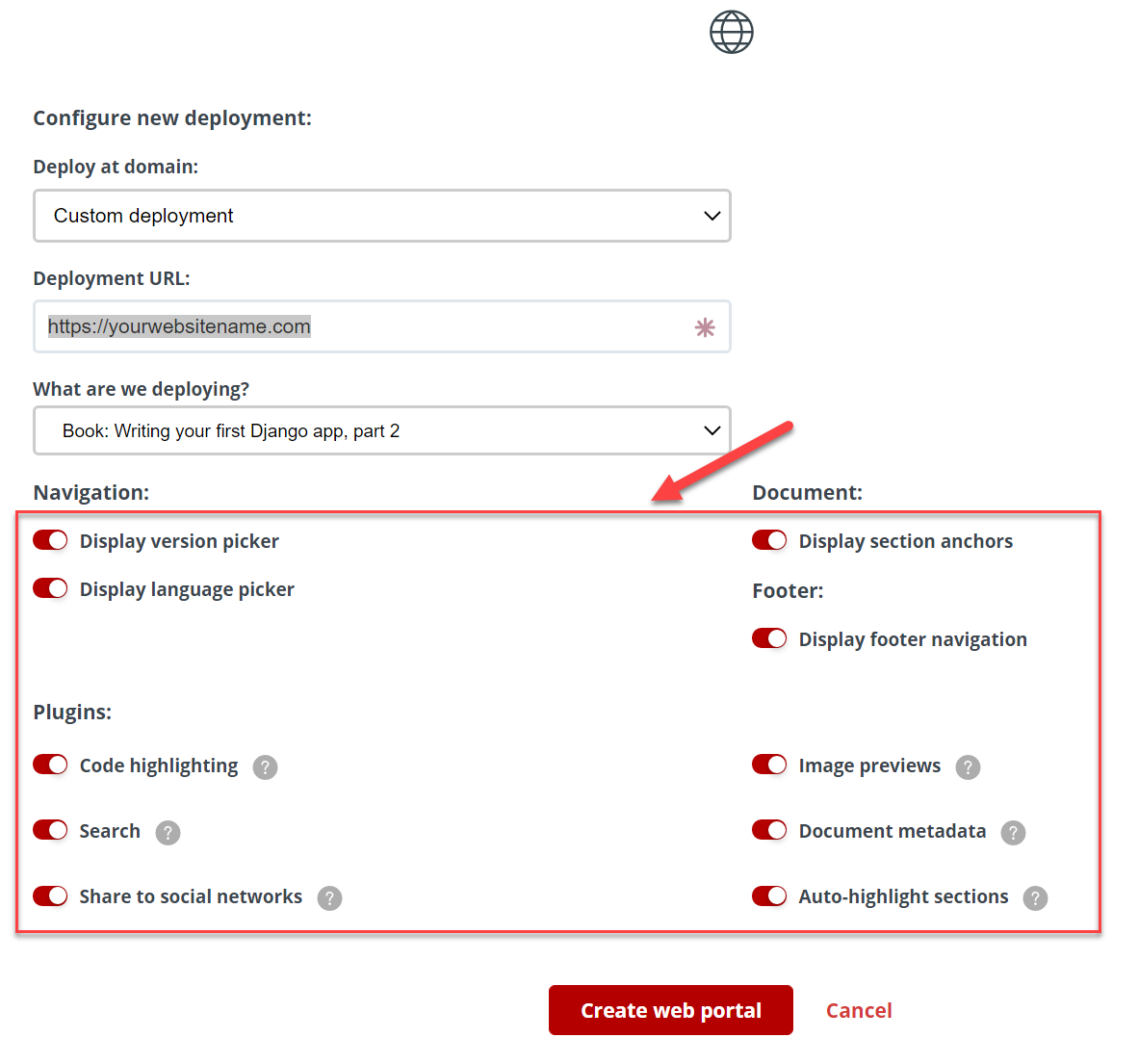
Observação: você pode alterar esses recursos e plug-ins adicionais e outras ferramentas de documentação do produto a qualquer momento.
Depois de fazer isso, clique em "Create web portal".
Agora, role para baixo até a parte inferior e clique em "+ Get deployment script"

Copie seu script e cole-o em seu HTML:
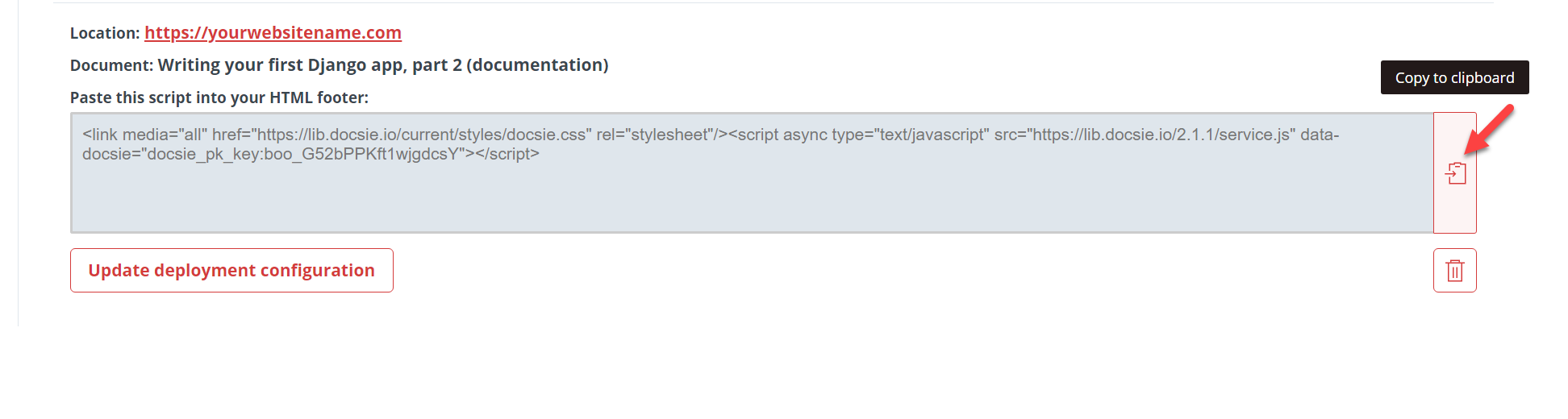
Agora que você tem acesso ao script, pode incrementar as coisas com o nosso guia do usuário de CSS, que o ajudará a criar um portal de conhecimento Docsie elegante que corresponda à aparência da sua marca. Consulte nosso guia do usuário de estilo neste link aqui: Guia de estilo do Docsie
Espero que você tenha gostado deste tutorial. Fique atento a mais tutoriais do Docsie em um futuro próximo!
Se tiver alguma dúvida sobre como o Docsie pode ajudar e quiser que façamos uma demonstração de nossas ferramentas, sinta-se à vontade para Clique aqui para agendar uma demonstração conosco.
